Оглавление
Во время наслаждения любимой музыкой оборвалось интернет-соединение? Или нашли нужный трек, а подписываться на платный сервис совсем не хочется? Можно сделать проще — воспользоваться приложением для музыки Apple Music и iTunes Store. Давайте разберемся, как скачать музыку на iPhone, и можно ли это сделать бесплатно.
Как использовать Apple Music
Чтобы бесплатно скачивать композиции любимых музыкантов на телефон, понадобится Apple Music. С помощью встроенной медиатеки вы можете наслаждаться треками без подключения к сети. Скачанная композиция попадает во внутреннюю память iPhone.
Важный момент: если вы забыли продлить подписку Apple Music, слушать треки не получится. Но музыка никуда не удалится — просто заблокируется для воспроизведения. Чтобы плейлист заиграл, потребуется обновить подписку.
А как добавить треки в медиатеку? Здесь всё просто:
- Ищем нужный альбом, плейлист или композицию. Тапаем по объекту и удерживаем. Появится окошко с вариантами действий, где нажимаем «Добавить в медиатеку».
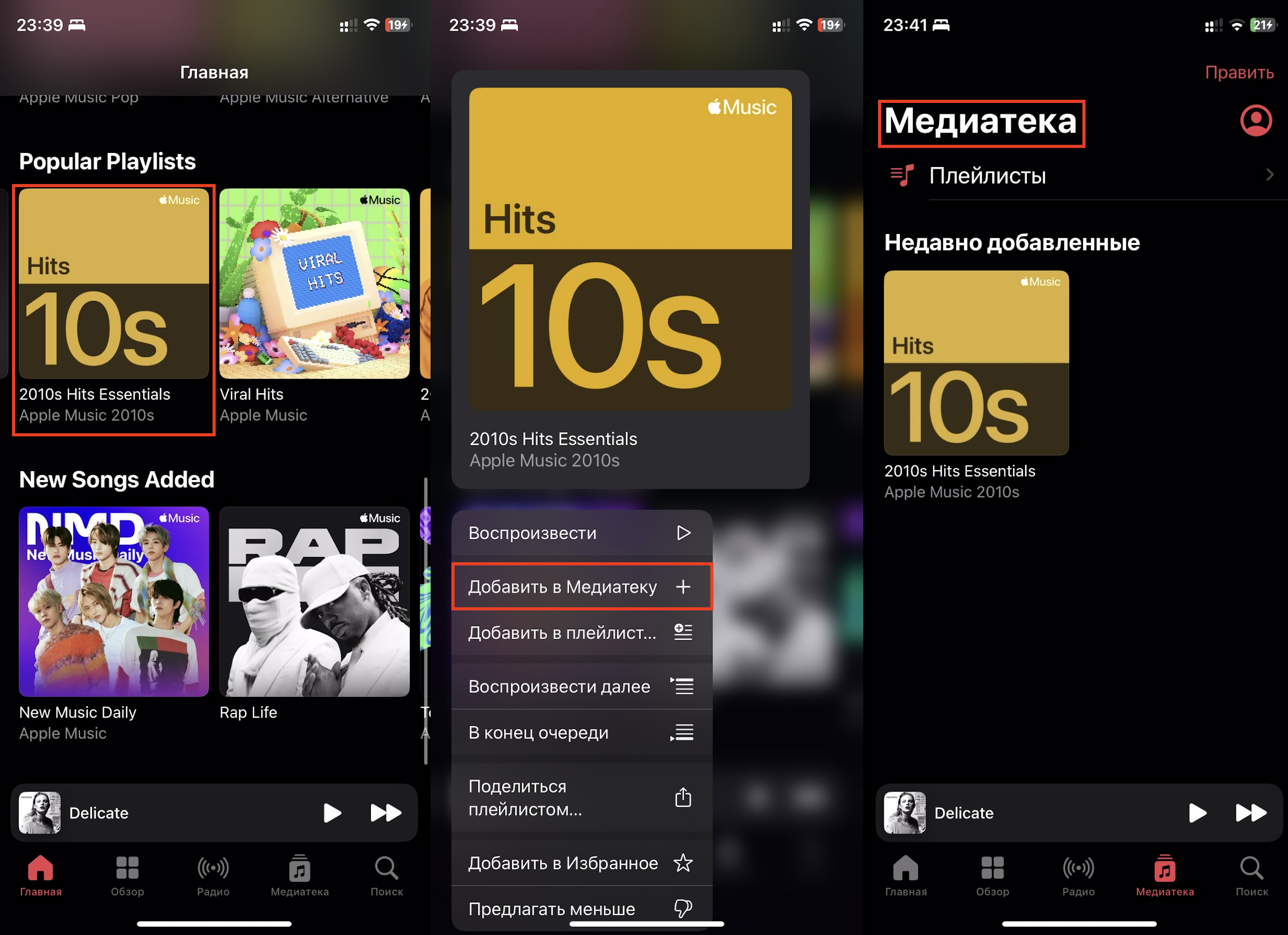
- Заходим в нужный плейлист или альбом. Видим круглый значок с плюсом по центру, нажимаем на него. Всё готово — ваша коллекция пополнена. А еще можно тапнуть по значку с тремя точками (находятся рядом с аудиофайлом) и нажать «Добавить в медиатеку».
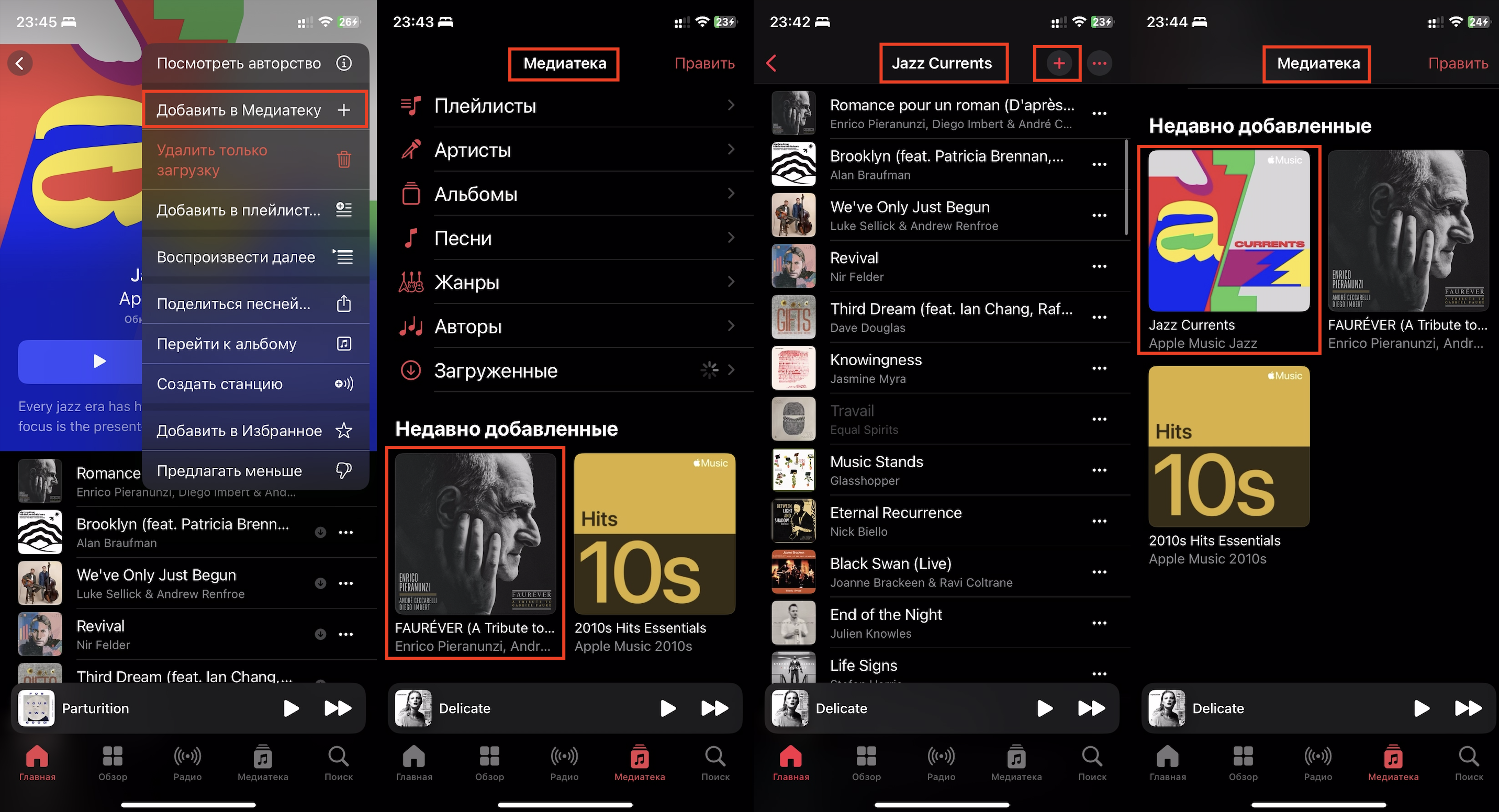
- Экран «Исполняется» тоже можно использовать для пополнения музыкальной коллекции. Ищем три точки, а после выбираем «Добавить в медиатеку».
- Если хотите навести порядок, что-то удалить из хранилища, просто нажмите на объект и удерживайте его. Всплывет блок с действиями, тут кликаем на «Удалить из медиатеки».
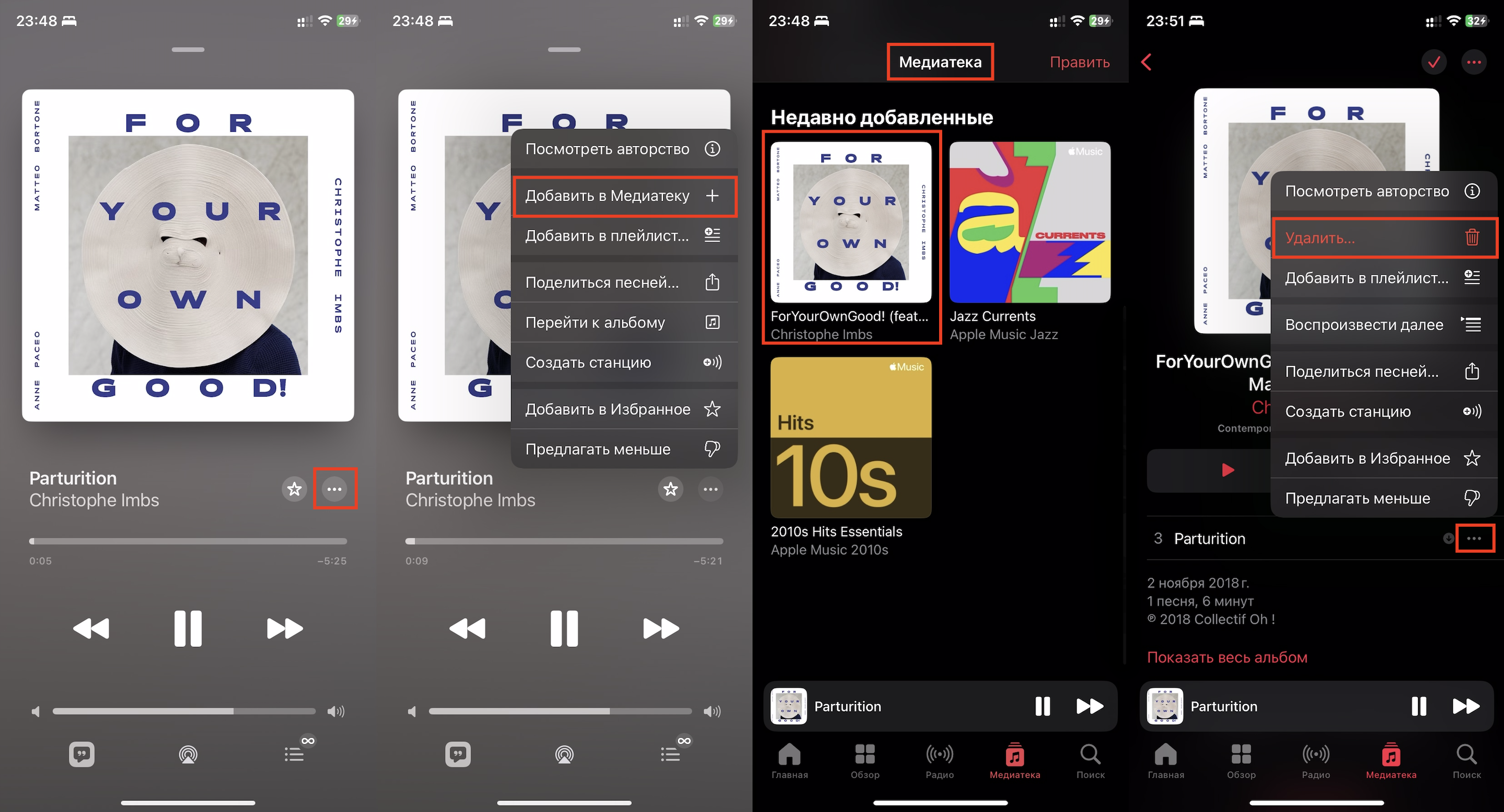
Кстати, все девайсы Apple синхронизируются между собой. Добавили музыку на iPhone, значит, она будет доступна на других устройствах, где заходили в iTunes Store и App Store со своего Apple ID. Условие — один раз подписаться на Apple Music или iTunes Match.
Для синхронизации открываем «Настройки», кликаем по «Музыке». Здесь развернется блок, в котором нужно перетащить бегунок рядом с «Синхронизацией медиатеки».
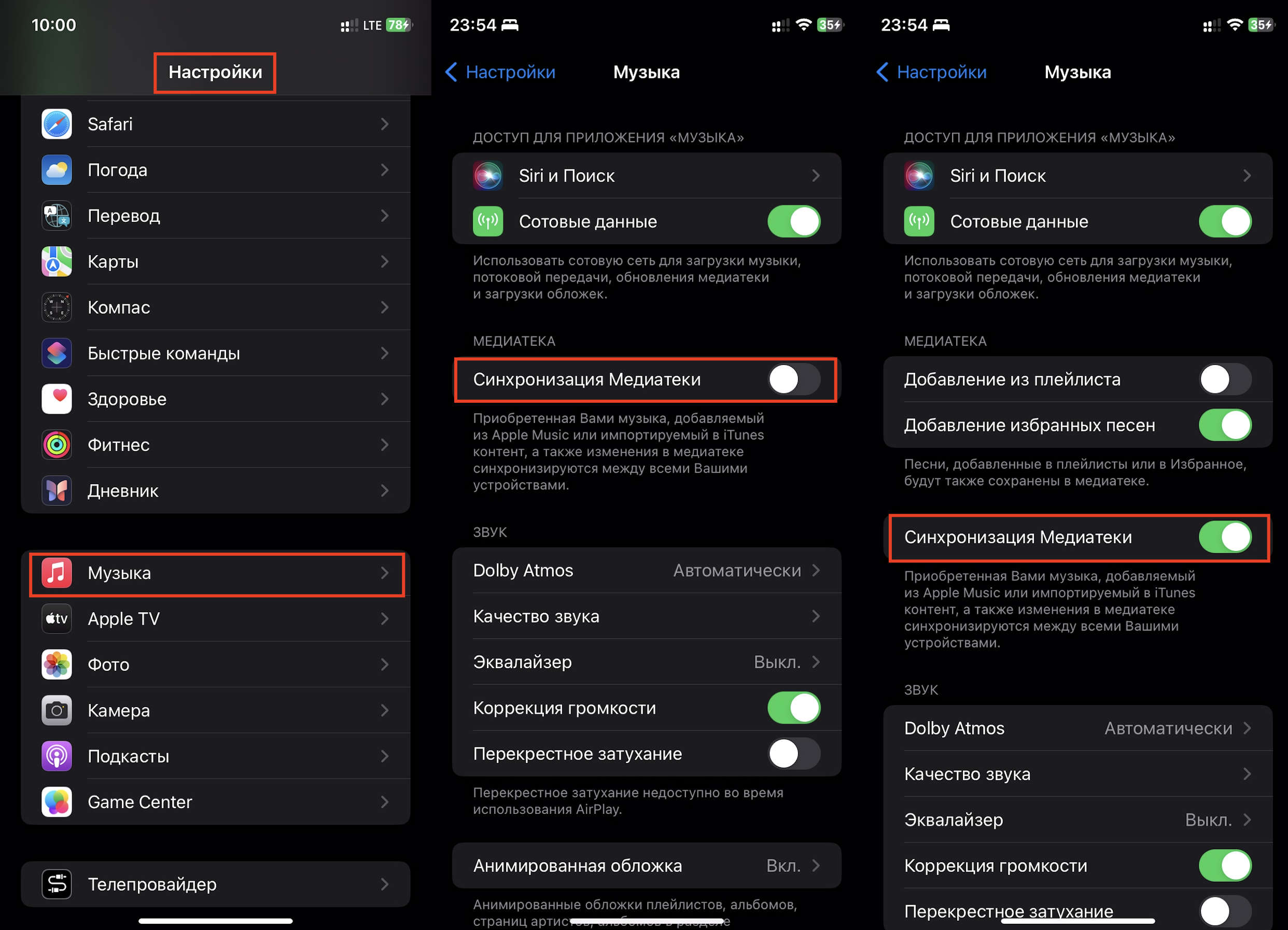
Активировать синхронизацию можно и на компьютере. на MacBook ищем приложение «Музыка», кликаем «Объединить медиатеку». Теперь можно слушать треки на ноутбуке и смартфоне.
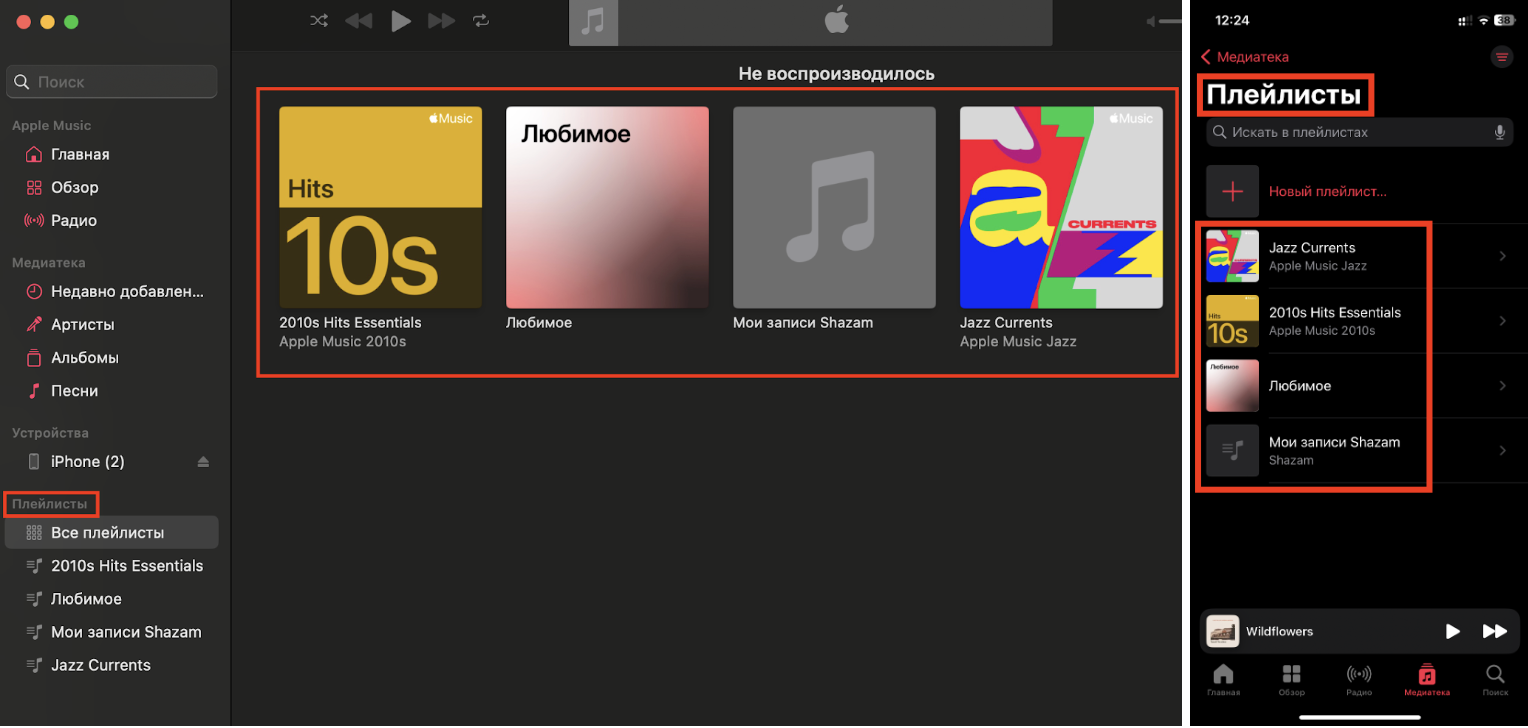
Как добавить музыку в плейлисты Apple Music
Скачать музыку можно по трекам или целым списком, что намного удобнее. Для добавления композиций в лист проделываем следующее:
Выбираем нужную музыку. Всплывет окно, где нужно кликнуть «Добавить в плейлист». Здесь вы или создаете новый список, или добавляете аудиозаписи в уже созданный.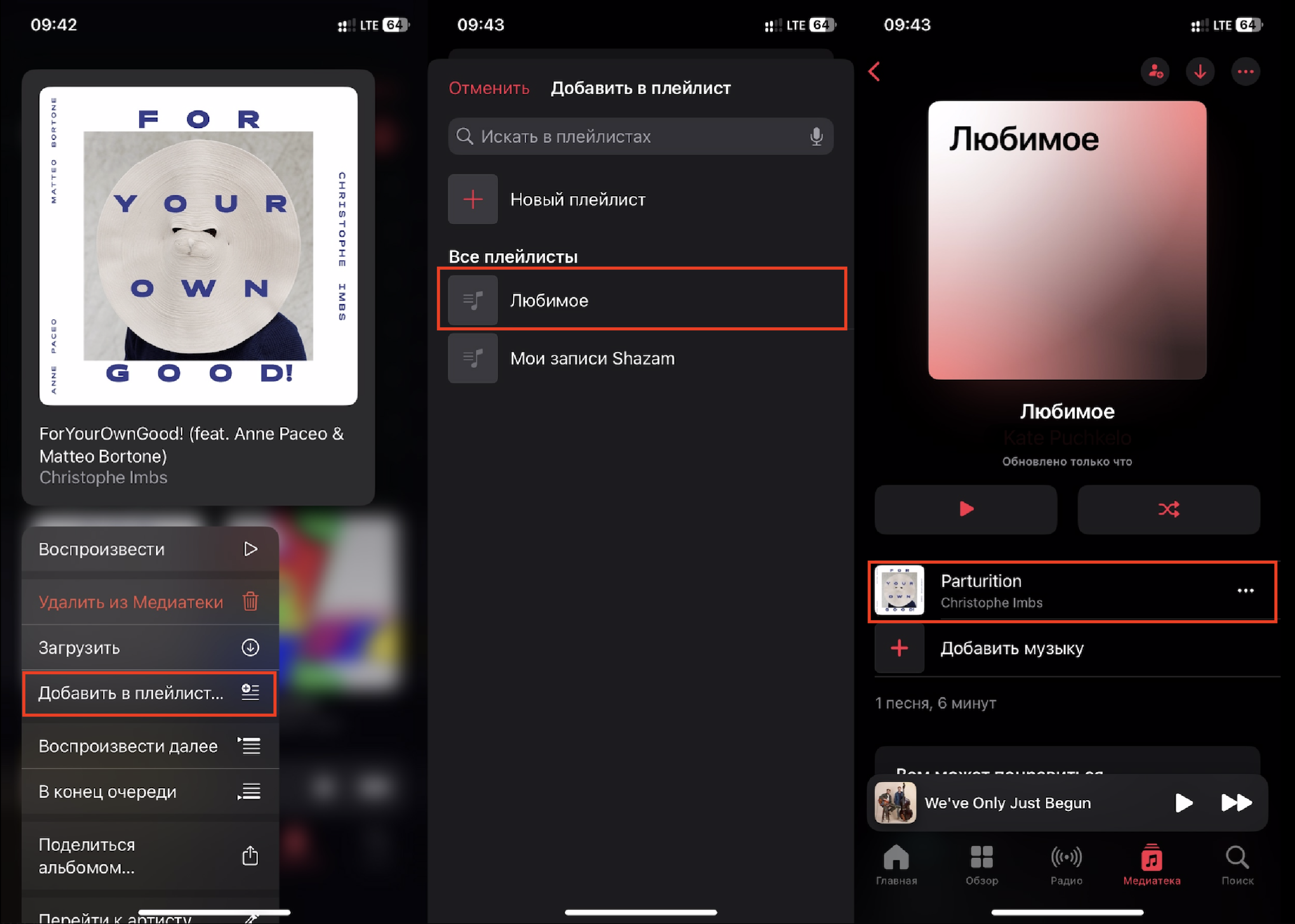
Добавлять композиции можно во время проигрывания. Кликаем по трем точкам рядом с треком, выбираем «Добавить в плейлист» и смотрим, куда поместить музыку.
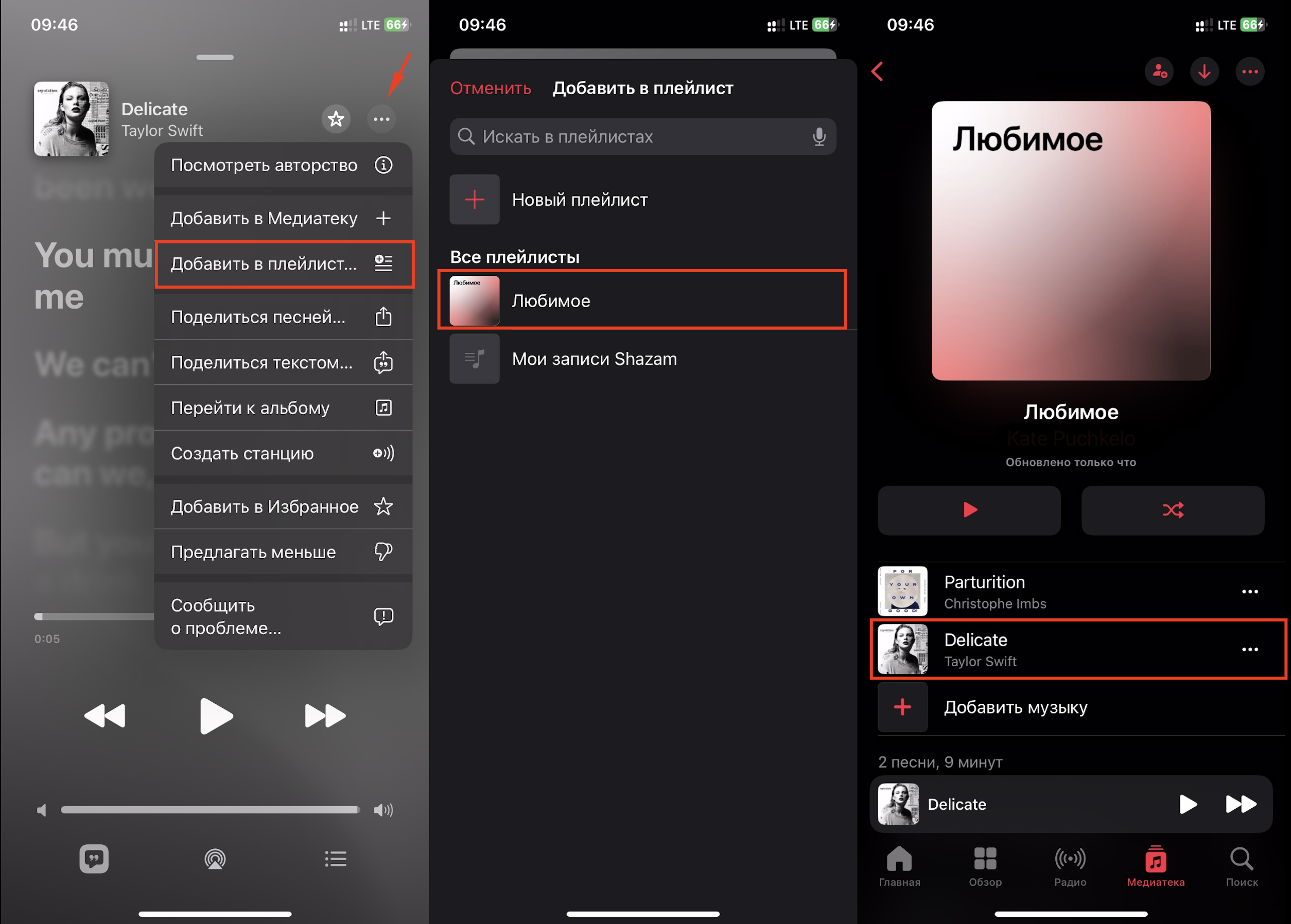
Алгоритм загрузки треков в Apple Music
Чтобы загрузить музыку, делаем следующие шаги:
- Открываем медиатеку. Ищем трек, который нужно загрузить, и нажимаем на него. В предложенном меню кликаем «Загрузить».
- Смотрим загрузки в «Медиатеке». Находим «Загруженные» и кликаем, потом переходим в «Загрузки».
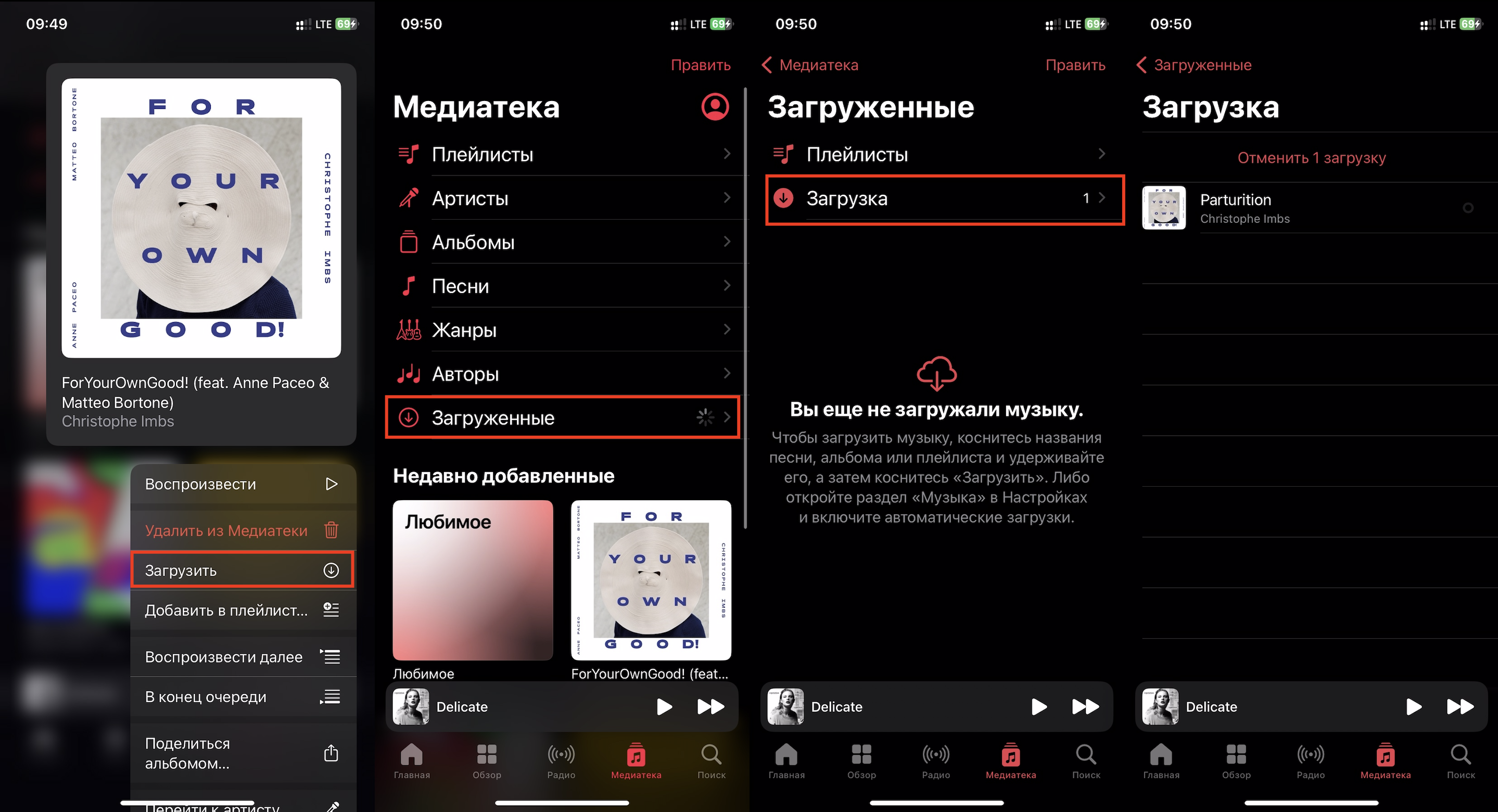
Чтобы не загружать каждый раз треки вручную, достаточно настроить автоматическую загрузку. Вы можете скачивать как отдельные аудиозаписи, так и добавлять в память телефона целые альбомы.
- Заходим в «Настройки».
- Находим «Музыку». Перетаскиваем бегунок «Добавление из плейлиста» или «Добавление избранных песен» (выбираем что-то одно или активируем сразу обе опции).
- Активируем ползунок «Автоматические загрузки».
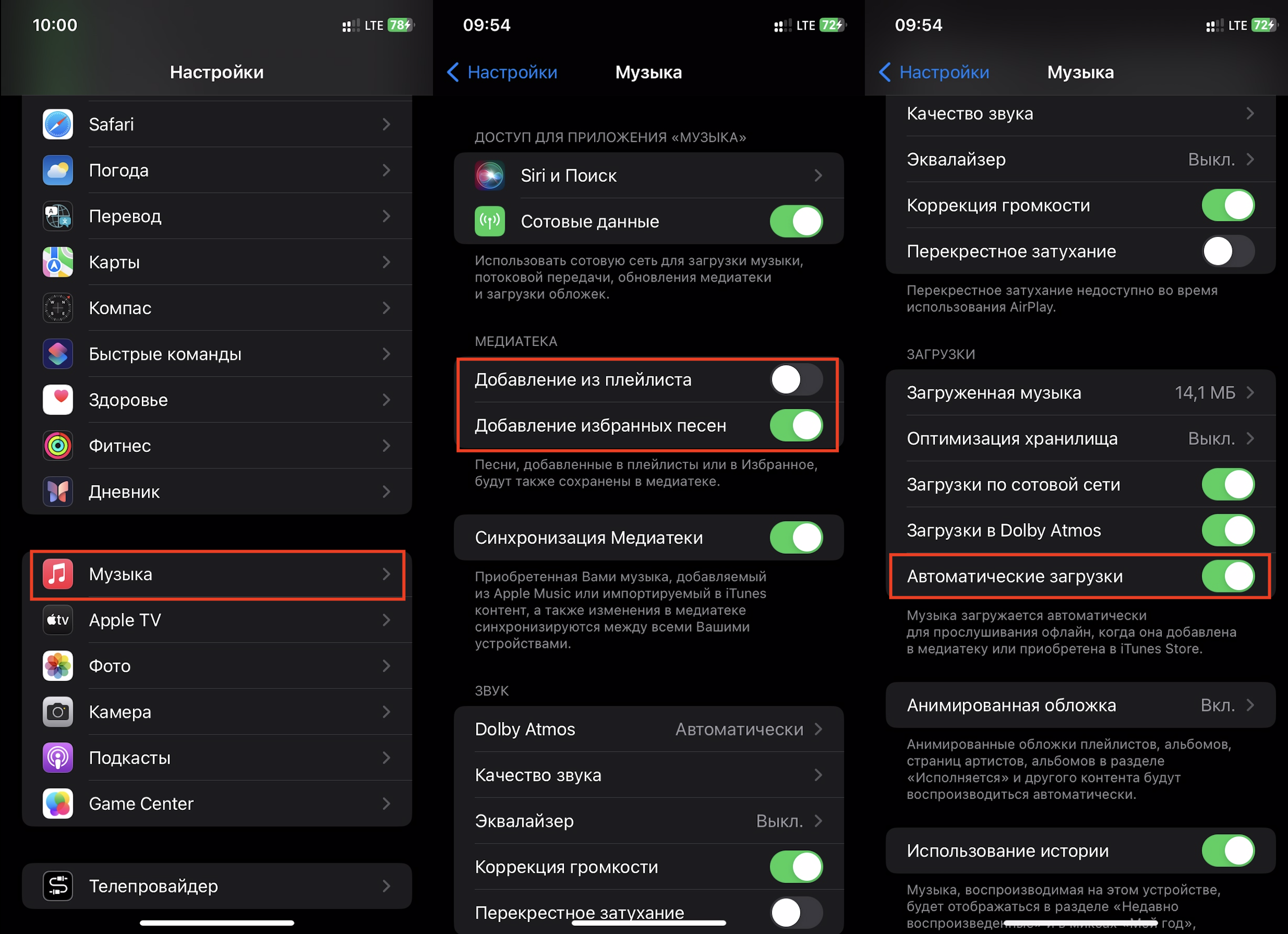
Слушать треки можно и в формате Dolby Atmos — технология отвечает за объемное звучание, которое полностью погружает в атмосферу отличного саунда. Значок в виде двух полусфер (рядом с альбомом/файлом) указывает на то, что трек доступен в формате стерео и Dolby Atmos. Чтобы активировать загрузки с объемным звучанием, проделываем следующее:
- Открываем «Настройки» > «Музыка».
- Перетаскиваем бегунок «Загрузки и в Dolby Atmos».
Всё готово — вас ждет незабываемый атмосферный звук. Насладиться возможностями Dolby Atmos можно в беспроводных наушниках AirPods 3, Pro (1-го и 2-го поколений) и Max. Некоторое музыкальное оборудование также поддерживает формат полного звукового погружения (нужно обратить внимание на маркировку).
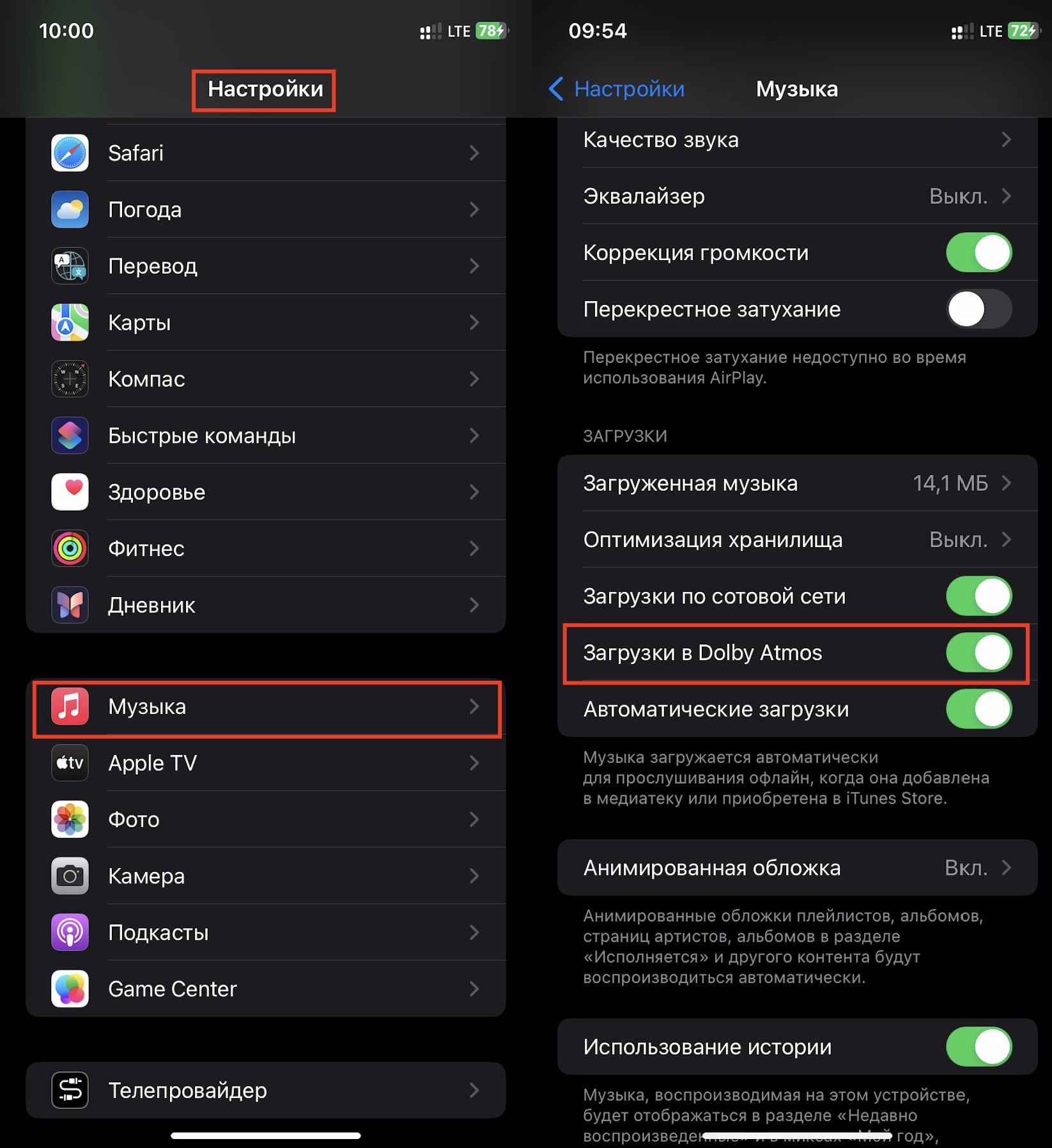
Что делать, если не хватило памяти?
Если музыки скапливается слишком много, память iPhone заполняется. Из-за этого он может работать медленнее, а загрузить новый альбом или трек не получится. Выход — удалить лишние музыкальные композиции.
Автоматически. Телефон может в автоматическом режиме удалять ту музыку, которую вы давно не слушали. Алгоритм настройки автоудаления простой:
- Заходим в «Настройки» и в «Музыку».
- Нажимаем на «Оптимизацию хранилища» — нужно активировать эту опцию.
- Выбираем максимальный лимит (объем памяти) для загрузки музыки — от 2 до 64 ГБ.
Файлы будут удаляться автоматически в зависимости от того, как часто вы их слушаете.
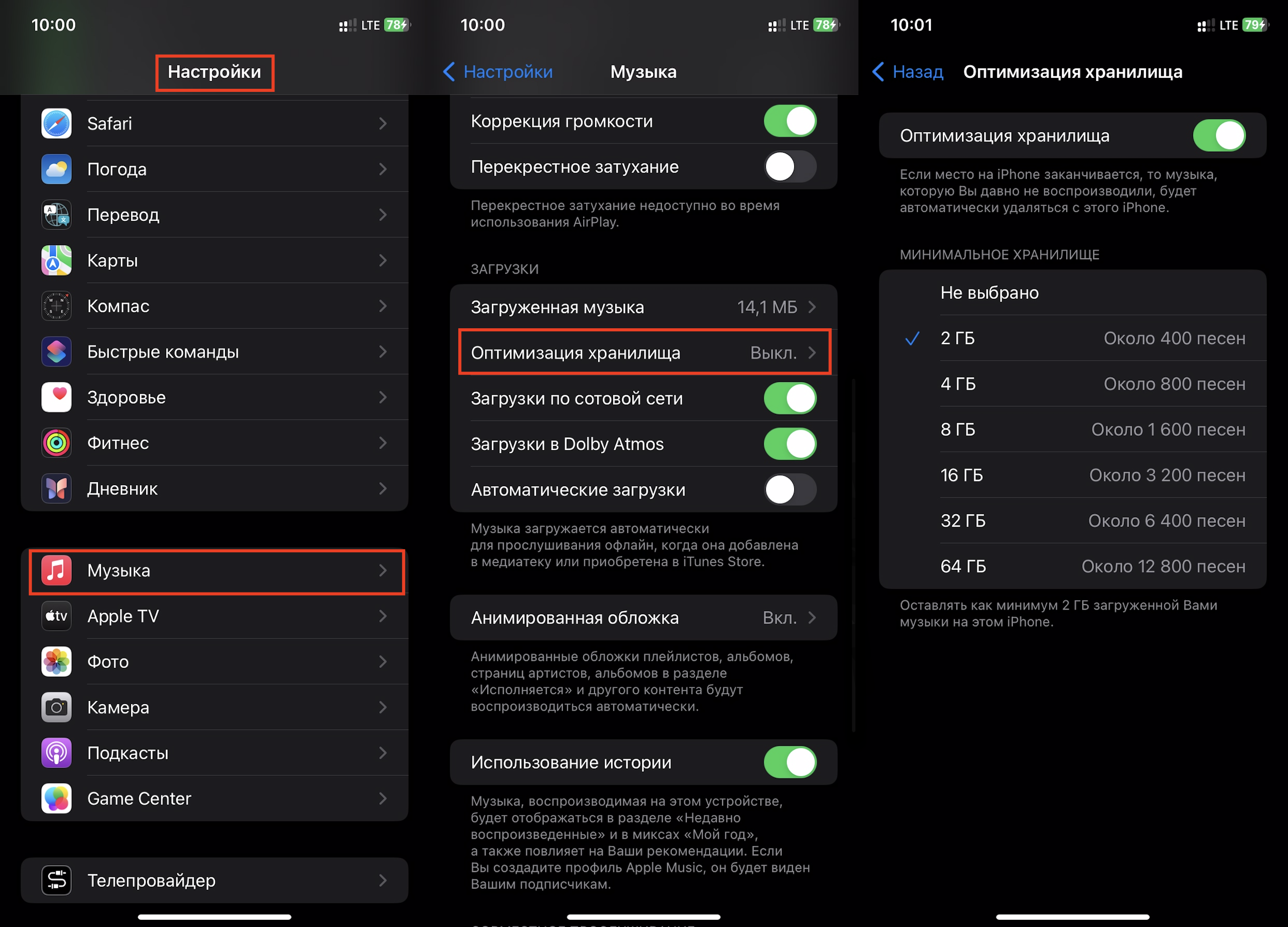
Вручную. Если боитесь, что телефон удалит что-то ценное, проведите чистку сами. Что нужно делать:
- Ищем композицию, альбом или плейлист, который подлежит утилизации. Выбираем файл и удерживаем объект пальцем до появления окошка с вариантами действий.
- Нажимаем «Удалить только загрузку» (объект сотрется из памяти девайса) или «Удалить из медиатеки» (объект исчезнет из приложения).
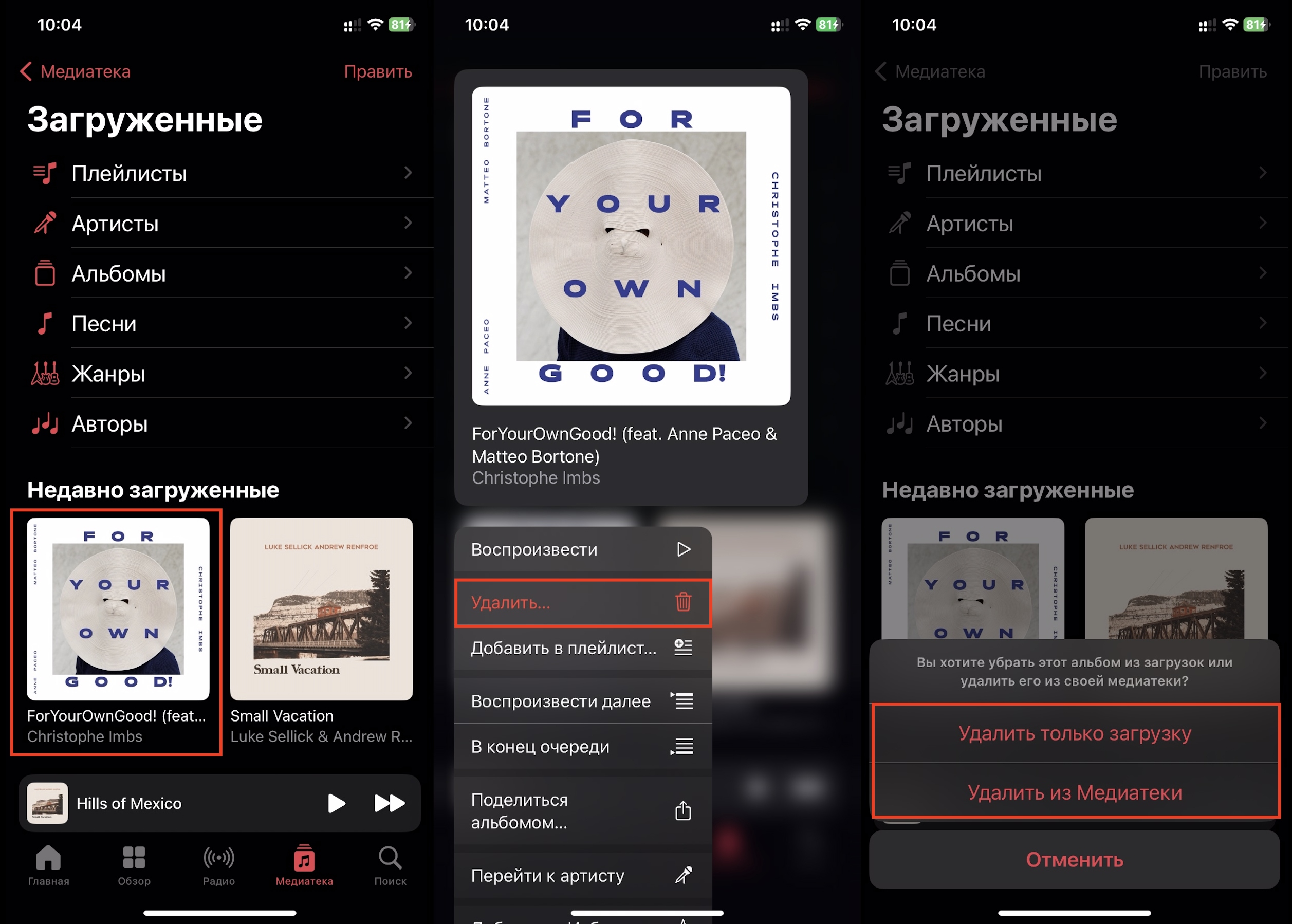
Если хотите, можно удалить все аудиофайлы или отдельных авторов. Алгоритм действий:
- Переходим в «Настройки» > «Музыка».
- Нажимаем «Загруженная музыка».
- Кликаем «Изменить». Если нужно убрать все композиции, жмем красный кружок с белой чертой. Можно почистить смартфон и от треков конкретных артистов.

Как использовать iTunes Store
Если хочется еще больше музыкальной свободы и вы не хотите зависеть от подписки Apple Music, воспользуйтесь другим инструментом — iTunes Store. С ним вы сможете скачивать треки в любом количестве — они остаются в вашем пользовании навсегда и будут доступны к прослушиванию в любой момент.
Итак, как скачать музыку с iTunes Store на iPhone:
- Заходим в iTunes Store. Кликаем на «Музыку». Есть еще вкладка «Жанры» — она упростит поиск. Можно ввести название трека в строке «Поиск». А если нажать вкладку «Еще» и перейти в «Загрузки», можно контролировать процесс скачивания композиций.
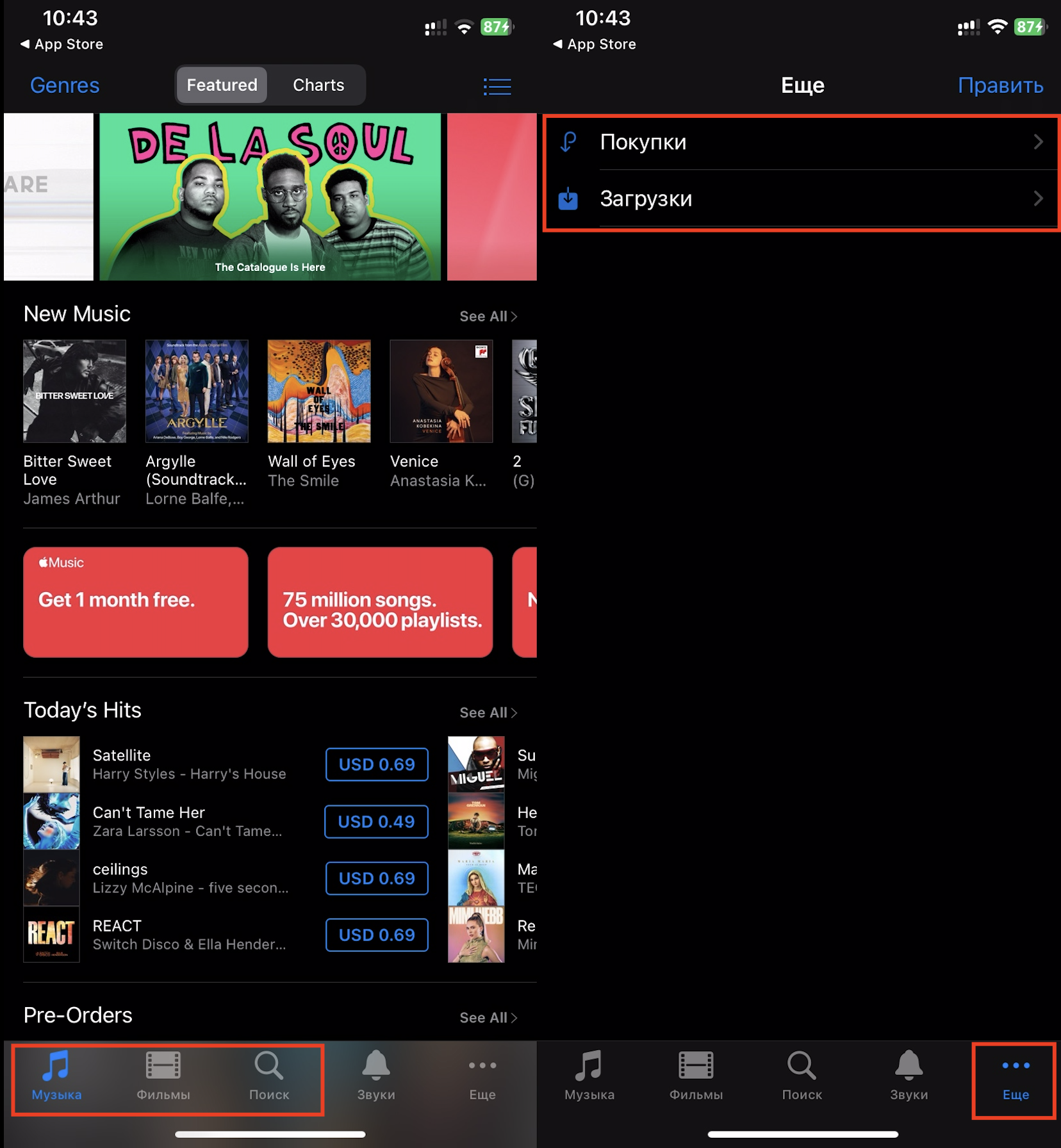
- Ищем нужный трек и кликаем на его стоимость. Если музыка бесплатная, то вместо цены будет написано «Загрузить». Если вы уже покупали трек, напротив него будет значок в виде облака со стрелкой (в этом случае повторная загрузка тоже бесплатная).
- Бывает так, что приходится подтверждать учетную запись по Face ID, Touch ID, код-паролю.
- Далее нажимаем вкладку «Еще», затем — «Загрузки» и следим, как трек скачивается на смартфон.
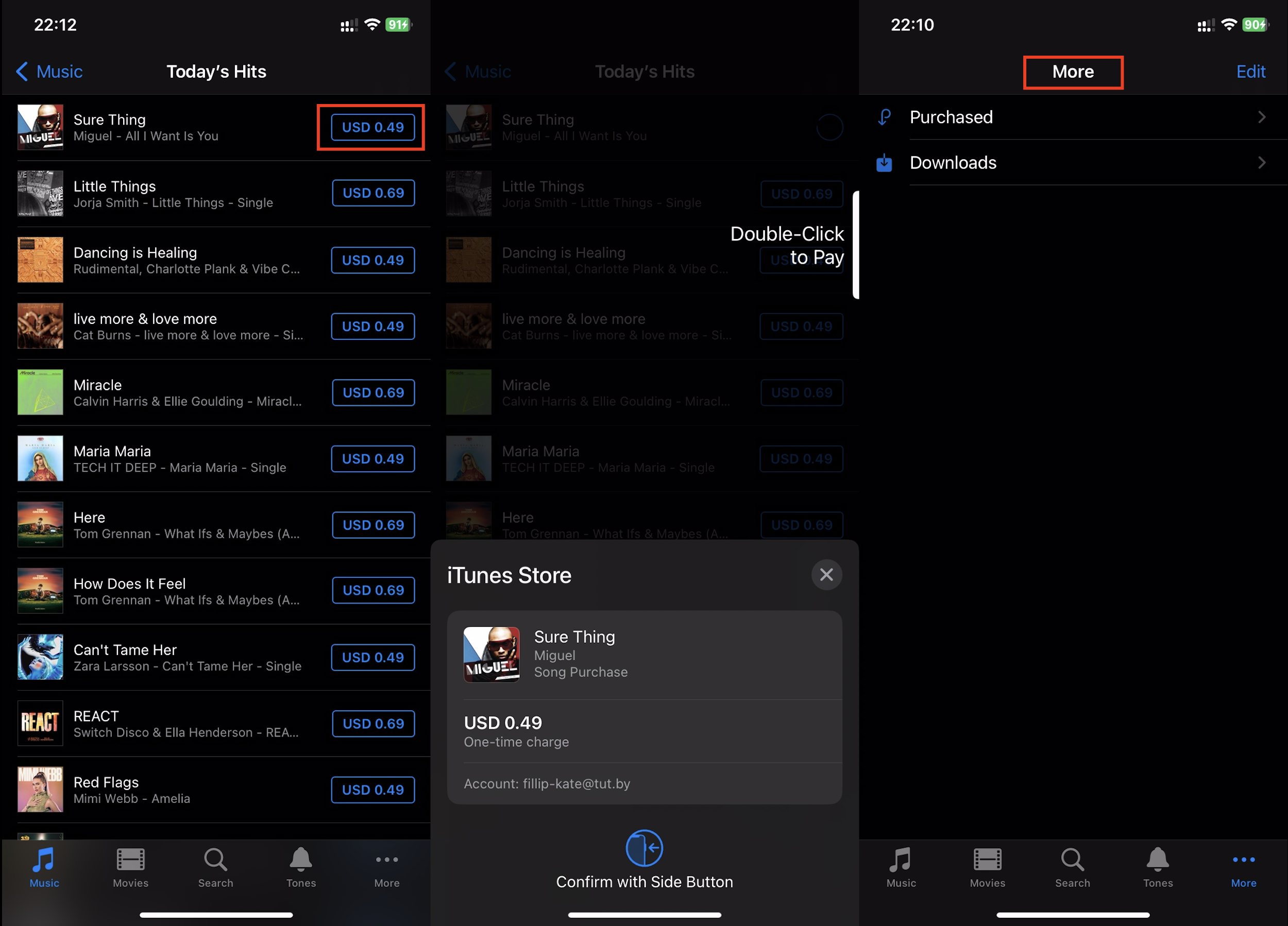
Есть и сторонние сервисы для бесплатного скачивания музыки (SoundCloud, GooglePlay Музыка), однако работать с медиатекой Apple Music и iTunes намного проще и быстрее. Apple Music позволит годами коллекционировать композиции и хранить их на смартфоне. Даже если забудете продлить подписку, музыка останется на месте. С помощью iTunes можно загружать треки и наслаждаться ими без подписок, причем делать это не только с iPhone, но и с MacBook.
В любом магазине iSpace вам помогут разобраться с настройками и тонкостями скачивания музыки. Поэтому не переживайте, если что-то не получается, а смело приходите к нам. Консультанты поделятся рекомендациями по эксплуатации техники, а при вашем желании помогут выбрать новый девайс или аксессуары.
ЧИТАЙТЕ ТАКЖЕ
Раздаем интернет: режим модема на iPhone и как его включить?
Топ-9 функций на iPhone, которых не хватает Android
Как подключить две пары наушников к MacBook? Подойдут не только AirPods
Подпишитесь на рассылку и узнавайте первым о новых акциях и спецпредложениях магазина!



